Хід виконання
1. Ввести команду whoami. Залогінитись в терміналі під суперкористувача (root)

2. Ввести команду whoami. Порівняти з попереднім результатом.
3. Завести в системі нового користувача = прізвище студента, залогінитися під ним і створити пару папок у різних місцях на диску. Ввести whoami.
4. Перейти назад в суперкористувача. Визначте ім'я поточного каталогу.
5. Вивести календарі поточного року, поточного місяця, місяця і року народження студента; вивести дату і час поточне.
6. Перейти у кореневий каталог /. Створити папку ot4et.
7. Переглянути вміст кореневого каталогу і вивести на екран. Записати це вміст в файл 1папкі ot4et.
8. Створити 2 текстових файлу (2 і 3) командами cat і touch, записати і них відповідно поточний час і дату, переглянути вміст на екрані.
9. Отримати інформацію про працюючих користувачів, підрахувати їх кількість і дозапісать інформацію в кінці файлу та файлу 3.
10. У папці ot4et створити каталоги 4ast1 і 4ast2. Перемістити 4ast2 в 4ast1.
11.Создайте в 4ast2 файл 4, в який запишіть всю історію команд набрану в терміналі до цього моменту.
12. У 4ast2 до файлу 4 зробіть 2 посилання: жорстку і символьну.
Перейменуйте 4 в 5. Перевірте працездатність обох посилань.
Перемістіть 5 у папку ot4et.
13. Здійсніть пошук файла 5 в папці ot4et. Результати пошуку виведіть наекран і запишіть у файл 6. Видалити 4ast2 і 4ast2.
14. Створити будь-якого типу посилання до файлів 1, 2, 3, 5 з назвами ln1, ln2, ln3,ln5.
15. Детальний вміст папки ot4et із зазначенням повної інформації записати у файл 4. Створити символічне посилання до файлу. Провести підрахунок кількості рядків у файлі 4.
16. Вивчити довідку до команди ps, виконати її з ключами-a,-e, a, x, ax,записати результати в файл 6 в папці ot4et.
17. Продемонструвати знання всіх команд, пов'язаних з процесами. Результати записати в файл 7.
18. Об'єднати 6 і 7 в файл 8, переглянути 8 на екрані посторінково. Продемонструвати пошуки по вмісту файлу; каталогу. Результат записати у файл 9.
19. Запустити процеси різними способами (у звичайному і фоновому режимі).
Завершити (вбити) будь на свій вибір процеси. Відкрити другу і третя консоль з першого терміналу. Закрити першу і третю консолі з під другого терміналу.
20. Змінити пріоритети деяких процесів.
21.Прівесті 3 приклади призначення та використання аліасів.
22. Змінити (призначити різні) права (доступ, власників, групи) на всі об'єкти в папці ot4et окремо на кожен файл, зберігши таблицю первинних доступу, прав, груп у файлі 10.
23. Перебуваючи під суперкористувача, зайти в папку / etc / і знайти файли звичайних або тіньових паролів користувачів і груп: passwd, group, shadow і gshadow (/ etc / passwd - інформація про облікові записи користувачів; / etc / shadow - зашифровані паролі).
24. Вивчити ресурс http://suvan.ru/page/zashhita-parolej-1.html
25. Відкрити файли в своїй системі і провести зміну пароля адміністратору двома способами; зміну пароля неадміністратора двома способами, попередньо зробивши копію файлу з паролями в файл 11 папки ot4et.
26. Створити, заблокувати нового користувача TEST_фаміліястудента.
27. Передбачити систему захисту від іншого студента. Обмінятися з ним ноутбуками і зламати (змінити пароль) його адміністраторській облікової запису.
28. Продовжити роботу на своєму комп'ютері. Вивчити команди, такі як du, df, free, quota, uptime, clear, head, tail, sort, file, wc, w, more, uname, whereis, whatis, whichis
Методичні вказівки до виконання
Лабораторна робота виконується в командному рядку (часто використовуються терміни «термінал» або «консоль»), результат роботи з об'єктами можна перевірити в будь-якому встановленому віконному менеджері.
Командний рядок починається запрошенням - підказка, свідчить про те, що система готова приймати командипользователя від будь-якого користувача. Запрошення може бути оформлене по-різному, але найчастіше воно закінчується символом "$" (права звичайного користувача) або "#" (суперкористувач). Наприклад, в запрошенні root @ kate-desktop:/ home / kate # до "@" - ім'я користувача; між "@" і ":" - ім'я домену; після ":" - шлях до папці, де знаходиться поточний користувач.
Команди в терміналі виводять інформацію на екран, у файл, можна використовувати метасимволи для формування складних команд:
> - Запис у файл. Наприклад, існує файл goa з деяким вмістом, набираємо «date> goa» - вміст файлу стирається і в нього записується поточна дата.
>> - Дозапис в кінець існуючого файлу. Наприклад, існує файл goa з деяким вмістом, набираємо «date >> goa» - вміст файлу залишається + в кінець файлу goa додається рядок з поточною датою.
| - Програмний канал - результат однієї команди передається іншій команді.

& - Процес виконується у фоновому режимі, не чекаючи закінчення попередніх процесів.
? - Будь-який 1 символ.
* - Будь-яку кількість будь-яких символів.
; - Перерахування команд в 1 рядку, команди виконуються один за одним.
&& - При об'єднанні команд: подальша команда виконується тільки при нормальному завершенні попередньої.
| | - При об'єднанні команд: подальша команда виконується тільки, якщо не виконав попередня команда.
() - Групування команд в дужки, як в арифметичних розрахунках.
{} - Групування команд з об'єднаним висновком.
[] - Вказівка діапазону даних або перерахування даних (без ком).
Написавши команду ls-l комп'ютер видасть інформацію про поточної папки в повному обсязі за своїми атрибутами, дату і власнику, його групі і правами. Кожному файлу відповідає дев'ять бітів дозволів. Дані біти формують режим доступу до файлу і визначають, які користувачі і групи мають права на даний файл. Перші три біта визначають права для власника файлу; другі три біта визначають права для групи, якій належить даний файл; останні три біта визначають права для всіх інших користувачів. Однак існують ще чотири додаткових незалежних біта. Ці біти автоматично встановлюються при створенні файлу і не підлягають зміни.
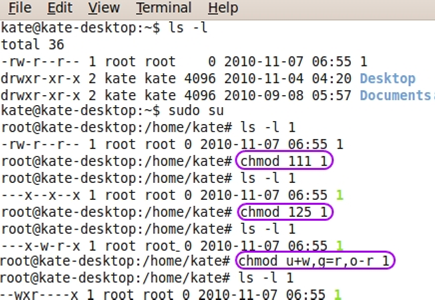
Змінити режим доступу для файлів може тільки власник файлу чи суперкористувач. Код доступу до файлу задається одним з двох режимів:
• вісімковій режим (1 - виконання, 2 - запис, 4 - читання);
• символьний режим (x - виконання, w - запис, r - читання).
Позначення для символьного режиму: u - user (власник файлу), g - group (група власника), o - other (інші), a - all (всі).
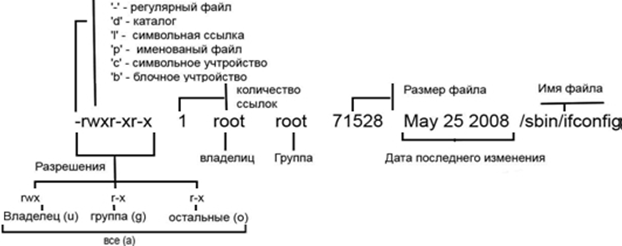
Висновки:
____________________






